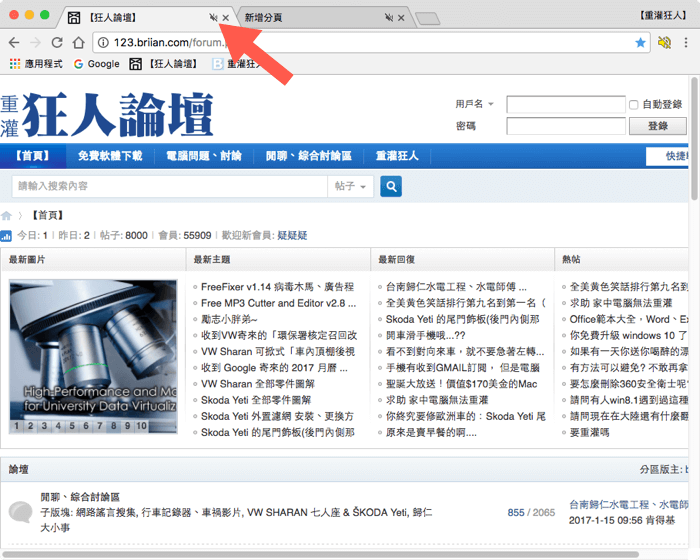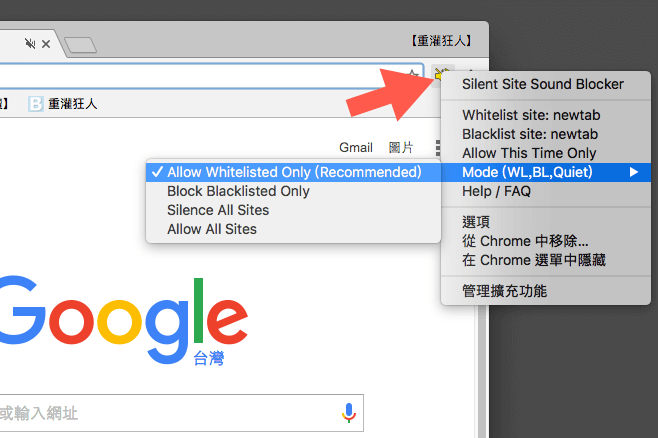Silent Site Sound Blocker 禁止網頁發出聲音,拒絕廣告、背景音樂的干擾
很多時候尤其是上班或夜深人靜時,常常會被網頁中那該死的影音廣告或一堆惱人的背景音樂給嚇到,尤其是當你一邊上網、一邊聽自己的歌單時,網頁中發出的各種聲響往往會打斷我們欣賞音樂的美好心情。
那…該怎麼做才能禁止所有網站發出聲音,或只允許指定網站有聲音就好呢?
如果你用的是 Google Chrome 瀏覽器,可以另外下載安裝下面這個 Silent Site Sound Blocker 擴充套件,透過自訂黑名單的方式來禁止你指定的網站發出聲音。或者也可以直接禁止全部網站發出聲音,,
有了 Silent Site Sound Blocker 這套件,再也不用擔心在「剛泡好咖啡。對著電腦,路上無車無人,夜深無聲…」的時候,被該死的影音廣告或難聽的背景音樂破壞了精心醞釀已久的沈默。
▇ 軟體小檔案 ▇ (錯誤、版本更新回報)
- 軟體名稱:Silent Site Sound Blocker
- 軟體版本:1.0
- 軟體語言:英文
- 軟體性質:免費軟體
- 檔案大小:348KiB
- 系統支援:此為 Google Chrome 瀏覽器專用擴充套件(下載 Google Chrome)
- 官方網站:geekinchief
- 軟體下載:用 Google Chrome 瀏覽器開啟「這個」網頁,點一下右上角的「+加到 CHROME」按鈕即可將程式安裝到電腦中。
使用方法:
第1步 用 Google Chrome 瀏覽器開啟「這個」網頁,點一下右上角的「+加到 CHROME」按鈕即可將程式安裝到電腦中。
安裝好擴充程式後,網址列右邊會出現一個音效控制圖示,點一下圖示然後在「Mode (WL,BL,Quiet)」選單中點選你喜歡的運作模式。一般會用「Allow Whitelisted Only」白名單的方式來將全部網站設為靜音,只允許你手動加入白名單的網站如 YouTube, Facebook.. 等站點可以正常播放聲音。
第2步 另外也可以按選項到設定頁面中手動編輯黑名單、白名單…的內容。
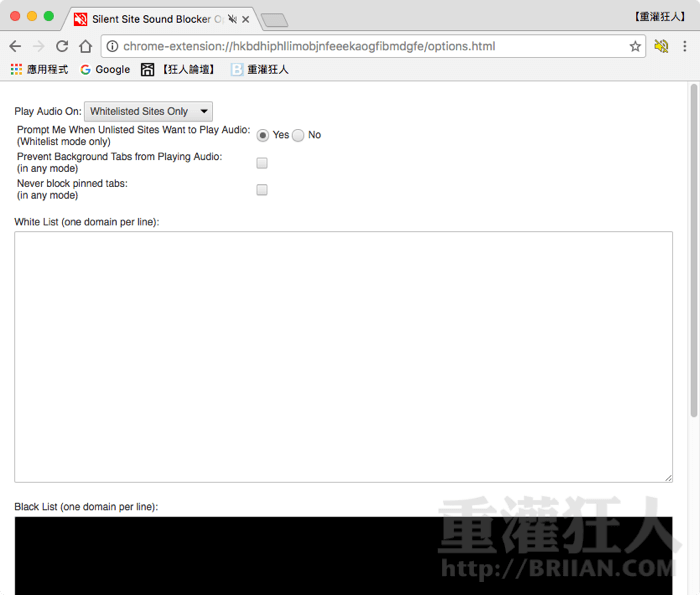
第3步 運作時,如果該網站不被允許發出聲音的話,分頁的右上角會出現一個靜音的圖示,如果沒有圖示則表示該分頁可以正常發出聲音。